図をグループ化するには
図の配置
公開日時:2012/09/15 09:46:30
最終更新日時:2023/04/03 17:08:53
最終更新日時:2023/04/03 17:08:53
複数の図の位置関係を維持しながら、まとめて移動したい場合は、図をグループ化するとOKです。グループ化したい複数の図を選択し、右クリックして、ショートカットメニューより[グループ化]ー[グループ化]をクリックするか、[図ツール]の[書式]タブ内の[グループ化]をクリックして、[グループ化]をクリックします。ただし、「行内」に配置された図はグループ化できないので注意してください。
グループ化する
ショートカットメニューより選択する
- 複数の図を選択します。
- 右クリックして、ショートカットメニューより[グループ化]をポイントし、[グループ化]をクリックします。
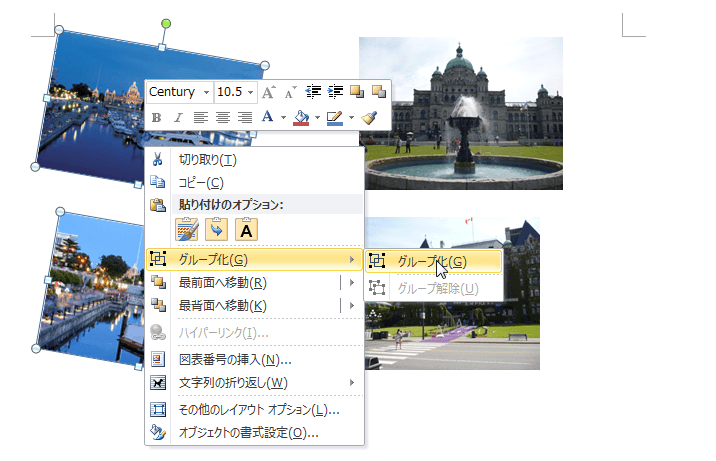
- 複数の図がグループ化されました。
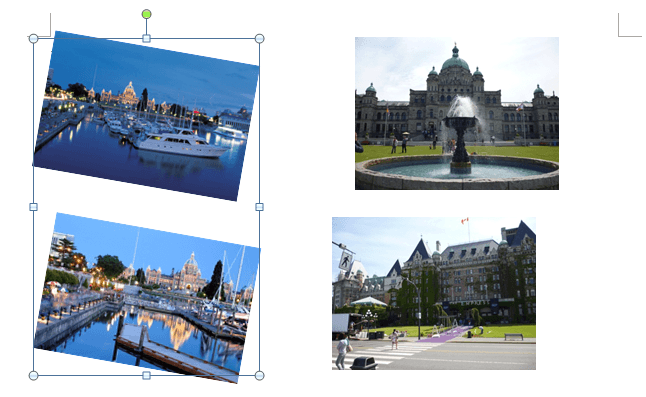
メニューコマンドより選択する
- 複数の図を選択します。
- [図ツール]の[書式]タブ内の[グループ化]をクリックし、[グループ化]をクリックします。
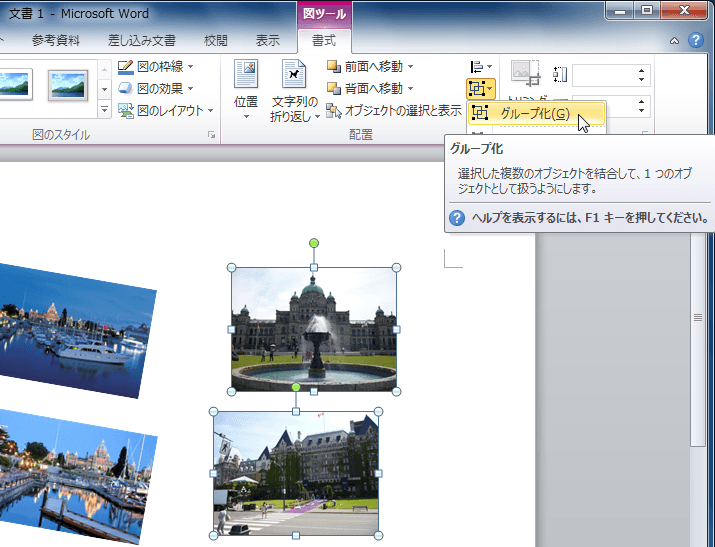
- 複数の図がグループ化されました。
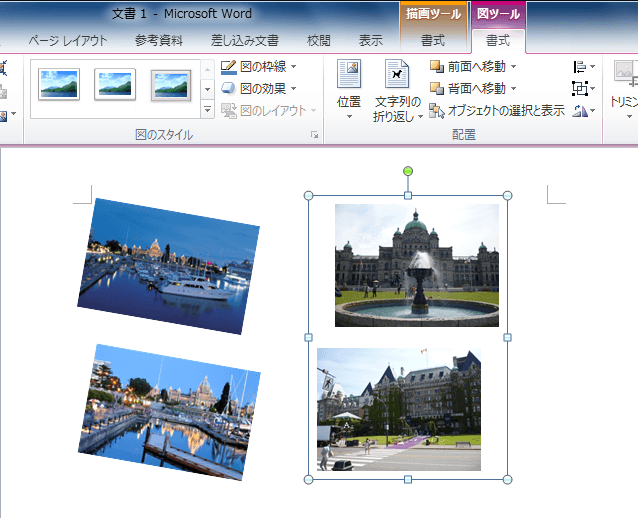
グループ化解除する
グループ化された図のグループ化を解除するには、その図を右クリックして、ショートカットメニューより[グループ化]をポイントし、[グループ化解除]をクリックするか、[書式]タブの[配置]グループの[グループ化]をクリックし、[グループ化解除]をクリックします。
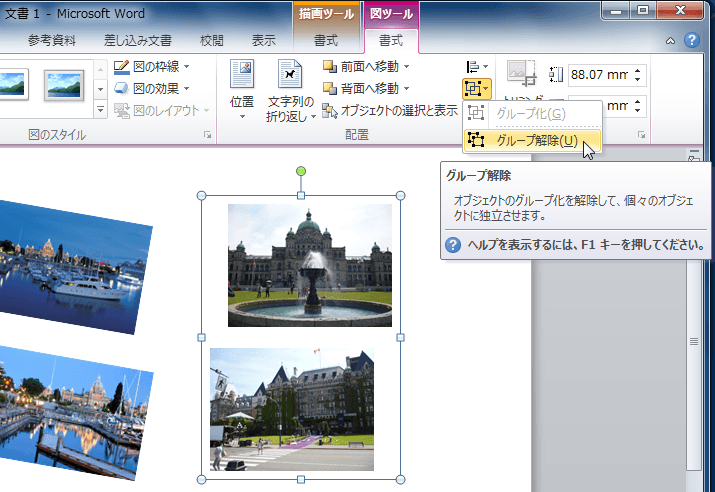
備考
グループ化された図は、[描画ツール]の[書式]タブが利用できるようになります。[グループ化]コマンドは、以下のいずれかのタブに存在します。
- [ページレイアウト]タブの[配置]グループ
- [図ツール]の[書式]タブの[配置]グループ
- [描画ツール]の[書式]タブの[配置]グループ(図形またはグループ化されたオブジェクトにのみ有効)
スポンサーリンク
INDEX
異なるバージョンの記事
コメント
※技術的な質問はMicrosoftコミュニティで聞いてください!

